Fiscaal Gemak CRM
De koppeling tussen Mijn Kantoor en Fiscaal Gemak CRM maakt het mogelijk om gegevens eenvoudig en efficiënt te synchroniseren tussen beide systemen. Dit bespaart tijd en vermindert de kans op fouten bij het invoeren van klantgegevens.
Werking van de integratie
De integratie tussen Fiscaal Gemak CRM en Mijn Kantoor maakt het mogelijk om klantgegevens automatisch te synchroniseren. De koppeling is flexibel in te richten: je kunt deze instellen als inkomend (gegevens komen vanuit Fiscaal Gemak naar Mijn Kantoor) of als uitgaand (gegevens gaan vanuit Mijn Kantoor naar Fiscaal Gemak).
Bij het aanmaken van een nieuwe relatie in Mijn Kantoor kun je er direct voor kiezen om deze automatisch in Fiscaal Gemak aan te maken. Dankzij directe synchronisatie worden wijzigingen in klantgegevens realtime verwerkt in beide systemen.
Welke gegevens worden gesynchroniseerd?
De gegevens die worden gesynchroniseerd tussen Fiscaal Gemak CRM en Mijn Kantoor zijn:
- Nummer
- Naam
- OB nummer
- KvK nummer
- Telefoonnummer
- Telefoonnummer (mobiel)
- RSIN/BSN nummer
- Relatie sinds
- Datum beëindiging relatie
- Branche
- Grootte
- BTW id-nummer
- Bezoekadres
Hoe koppel je Mijn Kantoor met Fiscaal Gemak CRM?
Doorloop de volgende stappen om Mijn Kantoor te koppelen met Fiscaal Gemak CRM:
- Ga in Mijn Kantoor naar Beheer > Integraties en klik op de tegel Fiscaal Gemak CRM.
- Kies voor Gegevens handmatig vullen.
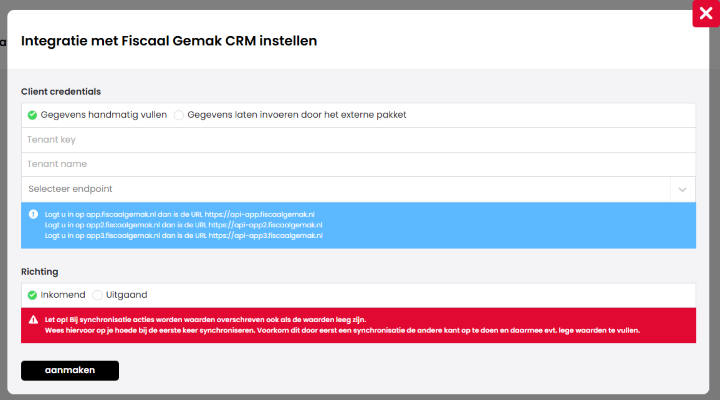
- Open Fiscaal Gemak, klik in de linkerbalk op het tandwiel en ga via Beheer > Koppeling naar API-koppelingen.
- Klik rechtsboven op + API-koppeling toevoegen en geef de koppeling een herkenbare naam, bijvoorbeeld Mijn Kantoor CRM.
- Vul een willekeurige beschrijving in en kies de gebruiker waarmee je bent ingelogd en klik op Opslaan.
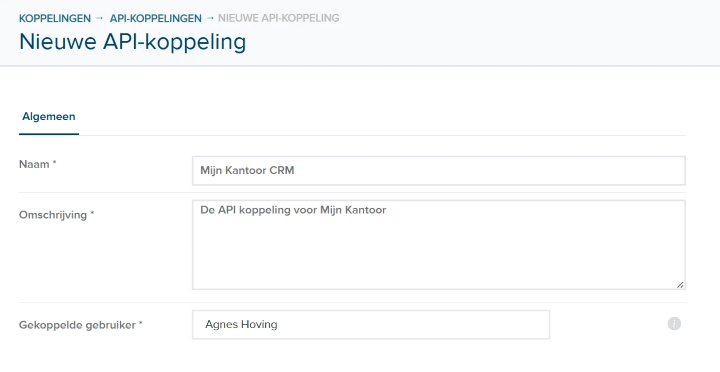
- Er verschijnt een pop-up met een ID en een sleutel.
- Voer het ID uit Fiscaal Gemak in bij Tenant name in Mijn Kantoor.
- Vul de sleutel in bij Tenant key in Mijn Kantoor.
- Selecteer het endpoint (app/app2/app3), afhankelijk van de server waarop Fiscaal Gemak draait.
- Kies de synchronisatie richting en zet de directe sync pas aan nadat de relaties zijn gekoppeld.
Veelvoorkomende vragen en problemen
❓ Ik weet niet welke endpoint ik moet kiezen
Kijk in de URL van Fiscaal Gemak op welke server de applicatie draait, hier staat app, app2 of app3. Dit bepaalt welke endpoint je hier moet selecteren.
❓De koppeling werkt niet, wat nu?
- Controleer of de ID en sleutel correct zijn ingevoerd.
- Zorg ervoor dat de gebruiker die gekoppeld is voldoende rechten heeft in Fiscaal Gemak.
- Controleer of de directe sync pas is aangezet na het koppelen van de relaties.
❓Hoe verleng ik de koppeling met Fiscaal Gemak?
Om de koppeling met Fiscaal Gemak te verlengen, ga je naar de locatie waar je de sleutel oorspronkelijk hebt aangemaakt. Daar maak je een nieuwe sleutel aan via Beheer > Koppelingen > API-koppelingen > Koppeling bewerken > Tabblad Sleutels > Nieuwe aanmaken in Fiscaal Gemak. De nieuwe sleutel vul je in, in Mijn Kantoor onder Beheer > Integraties > Fiscaal Gemak CRM.
Zorg ervoor dat je kiest voor ‘Gegevens handmatig invullen’ bij het bewerken van de integratie. De velden worden dan zichtbaar om in te vullen en aan te passen.
❓Hoe koppel ik relaties die al wel bestaan in Mijn Kantoor en Fiscaal Gemak maar nog niet gekoppeld zijn?
Relaties die al in zowel Mijn Kantoor als Fiscaal Gemak aanwezig zijn, maar nog niet gekoppeld, kun je verbinden door ze op te zoeken via de zoekbalk onder de kolom "Fiscaalgemak CRM Personen/Organisaties". Klik op de gevonden optie en er verschijnt rechts een vinkje waarmee je de koppeling kunt leggen.
❓Waarom kan ik een relatie uit Fiscaal Gemak niet vinden om te koppelen in Mijn Kantoor?
Relaties uit Fiscaal Gemak slaan we op in een cache omdat Fiscaal Gemak geen goede zoekfunctie biedt. De cache wordt elke kwartier bijgewerkt, waardoor het even kan duren voordat wijzigingen in Fiscaal Gemak (van niet gekoppelde relaties) zichtbaar zijn in Mijn Kantoor. Van gekoppelde relaties kunnen we de wijzigingen wel direct uit Fiscaal Gemak ophalen.
❓Hoe vaak dien ik de Fiscaal Gemak sleutel te vernieuwen?
De sleutel die wordt gegenereerd door Fiscaal Gemak is een jaar geldig en dient daarna vernieuwd te worden. Dit doe je in Fiscaal Gemak door de volgende stappen te doorlopen: via Beheer > Koppelingen > API-koppelingen > Koppeling bewerken > Tabblad Sleutels > Nieuwe aanmaken.
❓ Hoe werkt het automatisch matchen?
Bij het koppelen van een CRM-systeem aan Mijn Kantoor proberen we automatisch de juiste relatie te matchen met de administratie. Dit gebeurt op basis van de volgende gegevens, in deze volgorde:
- RSIN of BSN – Er wordt eerst gekeken of er een RSIN (voor organisaties) of BSN (voor natuurlijke personen) beschikbaar is.
- KvK-nummer – Als er geen RSIN/BSN beschikbaar is, wordt er geprobeerd te matchen op het KvK-nummer.
- Relatienummer – Als ook het KvK-nummer ontbreekt of geen unieke match oplevert, wordt er als laatste gekeken naar het relatienummer.
⚠️ Let op: Als deze gegevens niet zijn ingevuld in Mijn Kantoor, of als hetzelfde nummer bij meerdere relaties voorkomt, dan lukt het automatisch matchen niet. In dat geval moet je de relatie handmatig koppelen via de koppeling.
